kodiitvplus
Well-Known Member
Vấn đề về bản quyền khiến việc xem bóng đá chính tông trở nên khó khăn thực sự với các tín đồ đam mê sự cuống nhiệt của trái bóng tròn. Sự xuất hiện của Android Box đã mở ra một cách mạng mới cho việc thưởng thức những trận cấu đinh sôi động nhưng bị vấn đề bản quyền cản trở. Đã có nhiều app hỗ trợ, nhiều phương pháp, nhiều bài hướng dẫn, tuy nhiên còn rời rạc và không được cập nhật thường xuyên khiến nhiều newbie gặp khó khăn. ITVPlus xin được chia sẻ một số phương pháp để thưởng thức một mùa bóng mới thật sôi động
BÀI 1: [ Sử dụng ứng dụng Link Sopcast + Sopcast player ]
B1/
Tải hai ứng dụng theo đường dẫn dưới
Ứng dụng Link Sopcast (ver 1.1): Download
Ứng dụng Sopcast player ( Ver 1.2.8 ): Download
Coppy hai ứng dụng đã tải ở trên chép vào USB ( hoặc thẻ nhớ ), cắm vào box và tiến hành cài đặt cả hai ứng dụng lên box
B2/
Mở ứng dụng Link Sopcast lên. Ở màn hình đầu tiên chúng ta sẽ nhìn thấy một list danh sách các trận bóng. Tên trận màu xanh dương và thời gian có màu đỏ. Giờ muốn xem trận đấu nào ta chỉ việc chọn đến trận đó.
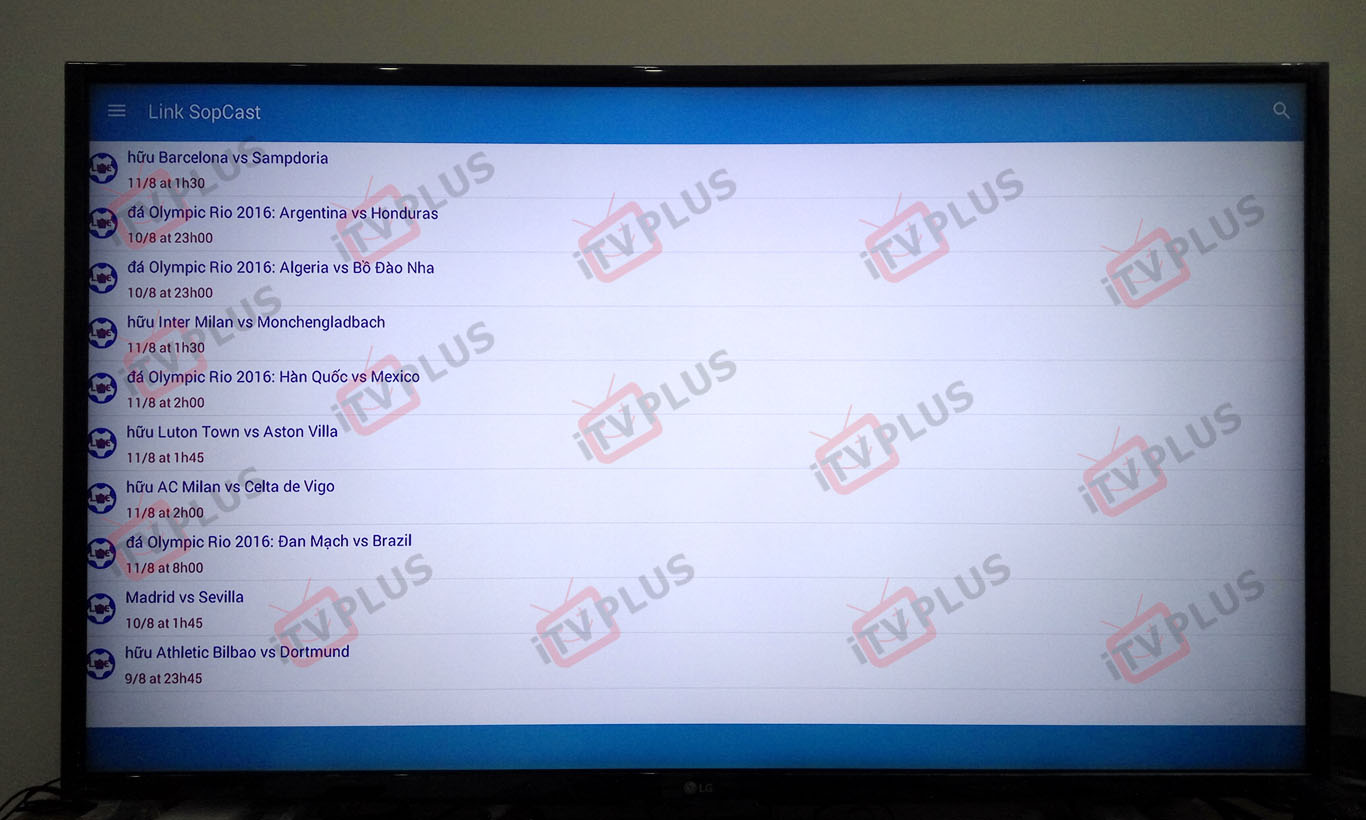
Màn hình tiếp theo này sẽ hiện ra list danh sách các link sopcast để play. Có nhiều link cho chúng ta chọn, nếu link này chất lượng không tốt hoặc die chúng ta có thể chọn link khác để play.
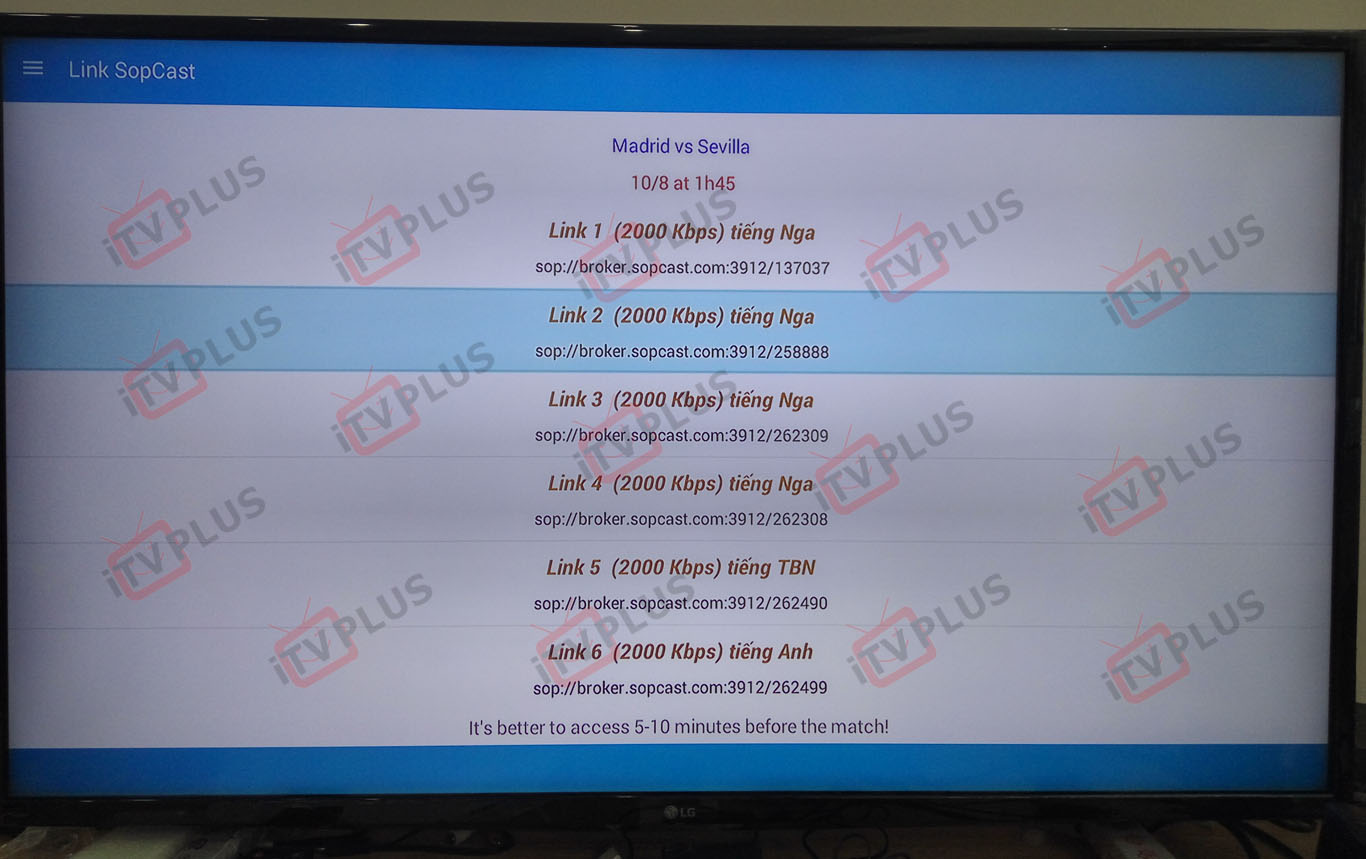
Khi chọn vào một link để xem thì trình sopcast player sẽ hiện lên, nếu chưa cấu hình cho trình sopcast player lần nào thì sẽ hiện thông báo để ta cần cấu hình cho nó ( phần cấu hình này chỉ làm lần đầu tiên thôi, các lần sau không cần )
Thấy thông tin gì cứ để như vậy không cần chỉnh gì > Chọn sign in > Chọn Default server
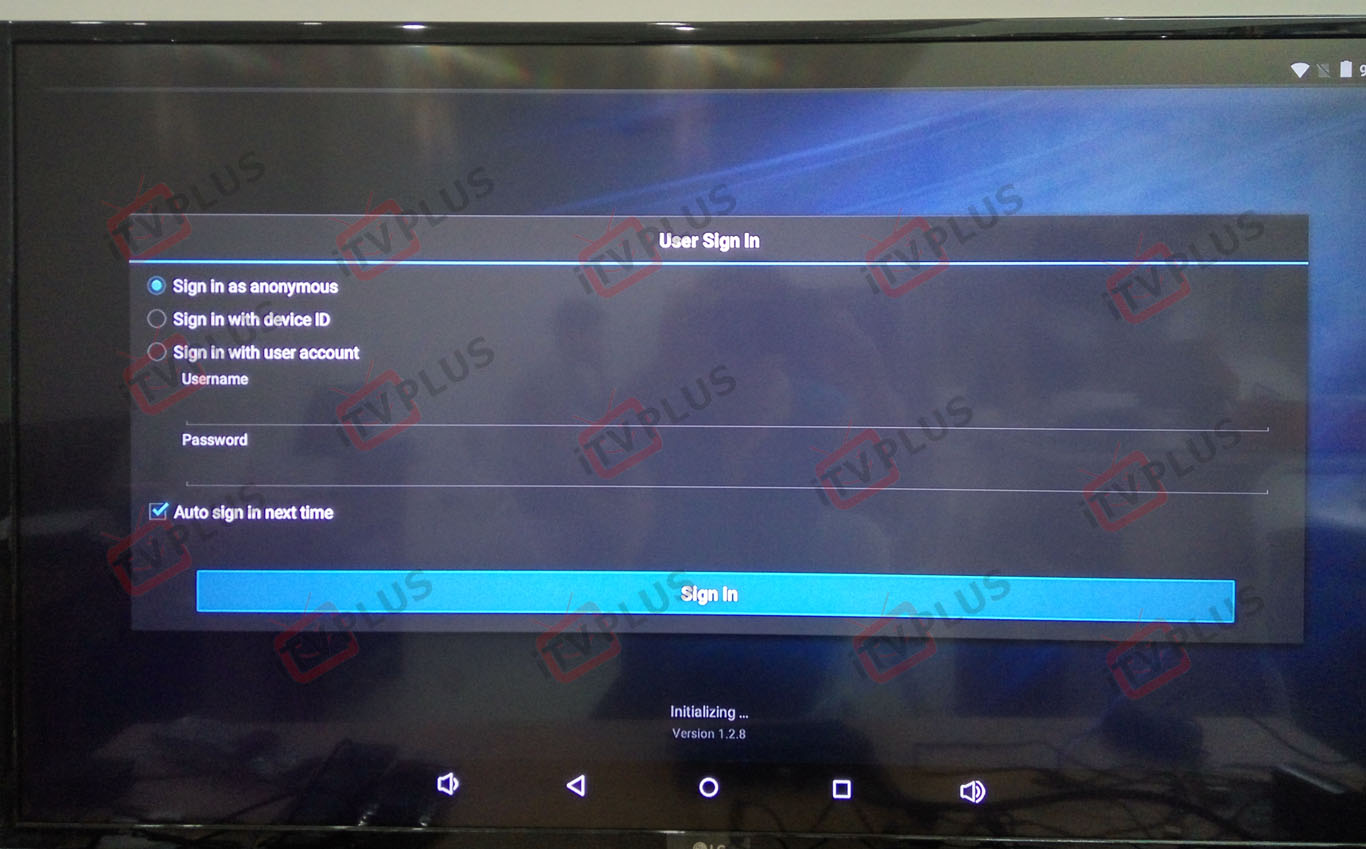
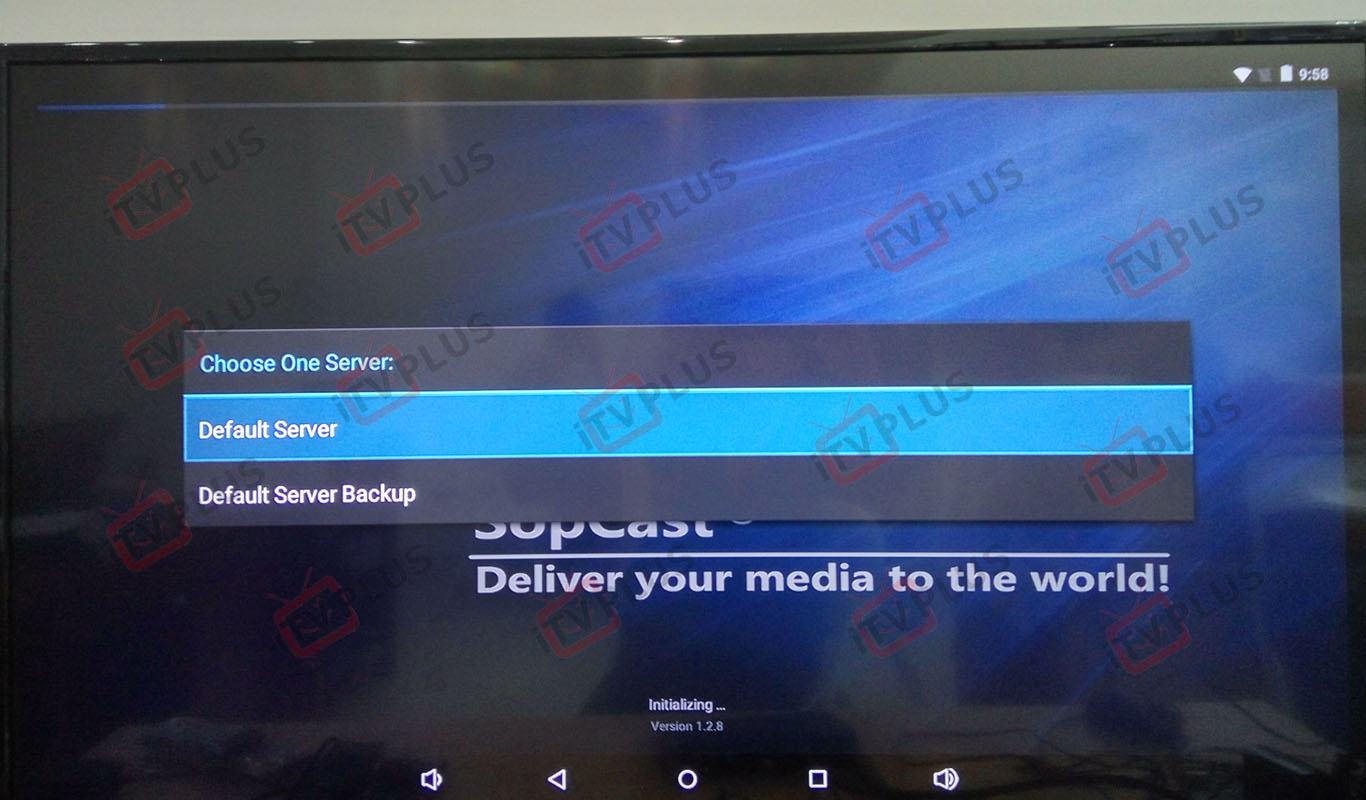
Nếu đã cấu hình rồi thì khi chọn link xem trình player xuất hiện sẽ tiến hành buff chờ một lúc để buffer dữ liệu. Và đây là kết quả trải nghiệm thử một link

BÀI 2: [ Sử dụng ứng dụng Arena4viewer + Sopcast player + Ace stream media ]
B1/
Tải ba ứng dụng theo đường dẫn dưới
Ứng dụng Arena4viewer (ver 1.33.3): Download
Ứng dụng Sopcast player ( Ver 1.2.8 ): Download
Ứng dụng Ace stream media ( Ver 3.1.6.0 beta ): Download
Coppy ba ứng dụng đã tải ở trên chép vào USB ( hoặc thẻ nhớ ), cắm vào box và tiến hành cài đặt cả ba ứng dụng lên box
B2/
Thiết đặt cấu hình cho hai ứng dụng Sopcast player và Ace stream media
Đối với sopcast cũng tương tự như B2/ của BÀI 1
Đối với Ace stream media khi mở ứng dụng lên sẽ thấy có popup Unpacking và Starting không cần quan tâm cứ để tự ứng dụng khác xử lý đến khi xuất hiện màn hình ( ảnh dưới ) là ok. Ở màn hình này cũng không cần cấu hình gì cả. Cứ thế thoát ứng dụng này đi.
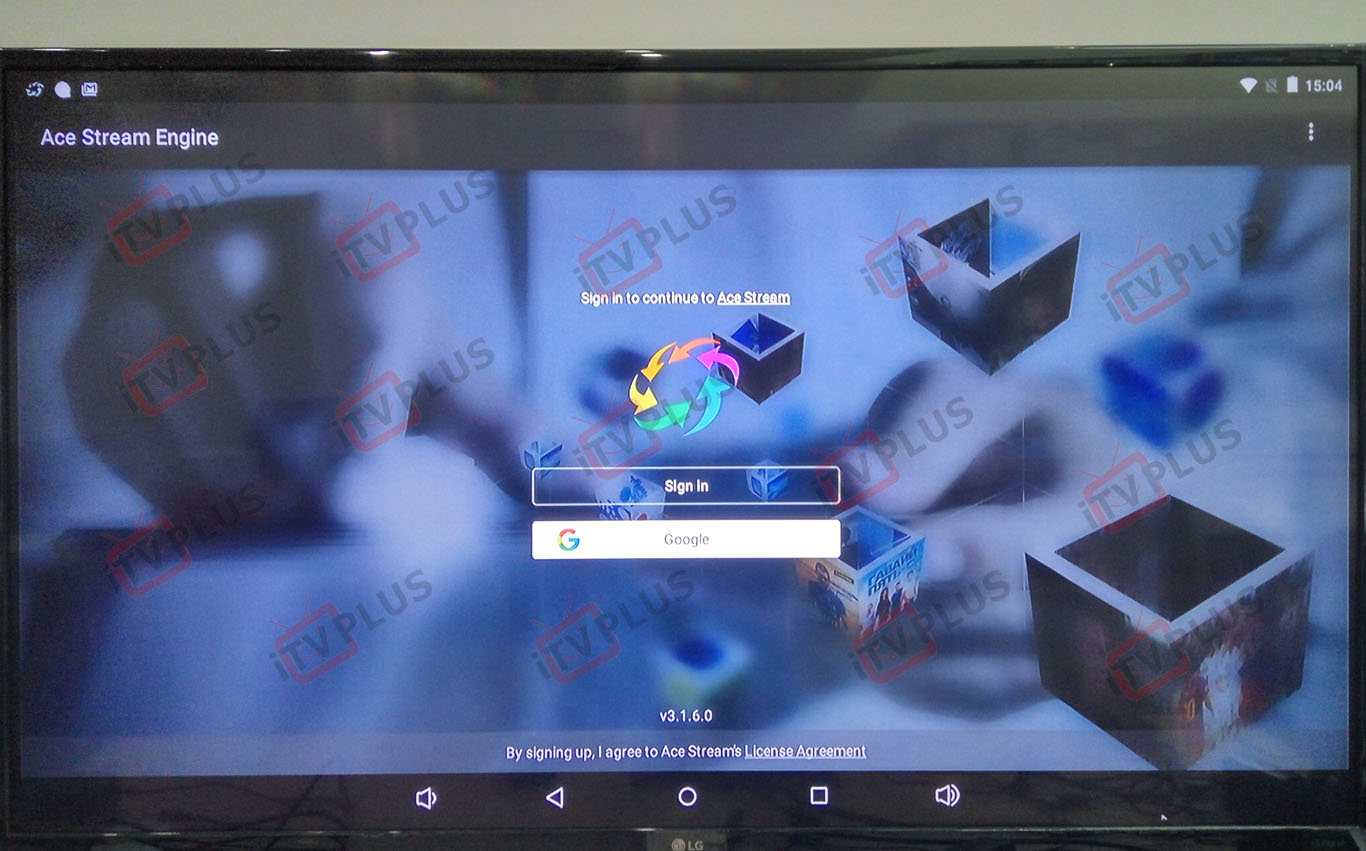
B3/
Mở ứng dụng Arena4viewer . Đến đây thì đơn giản rồi. Màn hình chính xuất hiện tên các trận đấu đi kèm thời gian và các link đang phát. Xem trận nào thì chỉ cần chọn vào trận đó để hiện danh sách link cho chúng ta chọn.
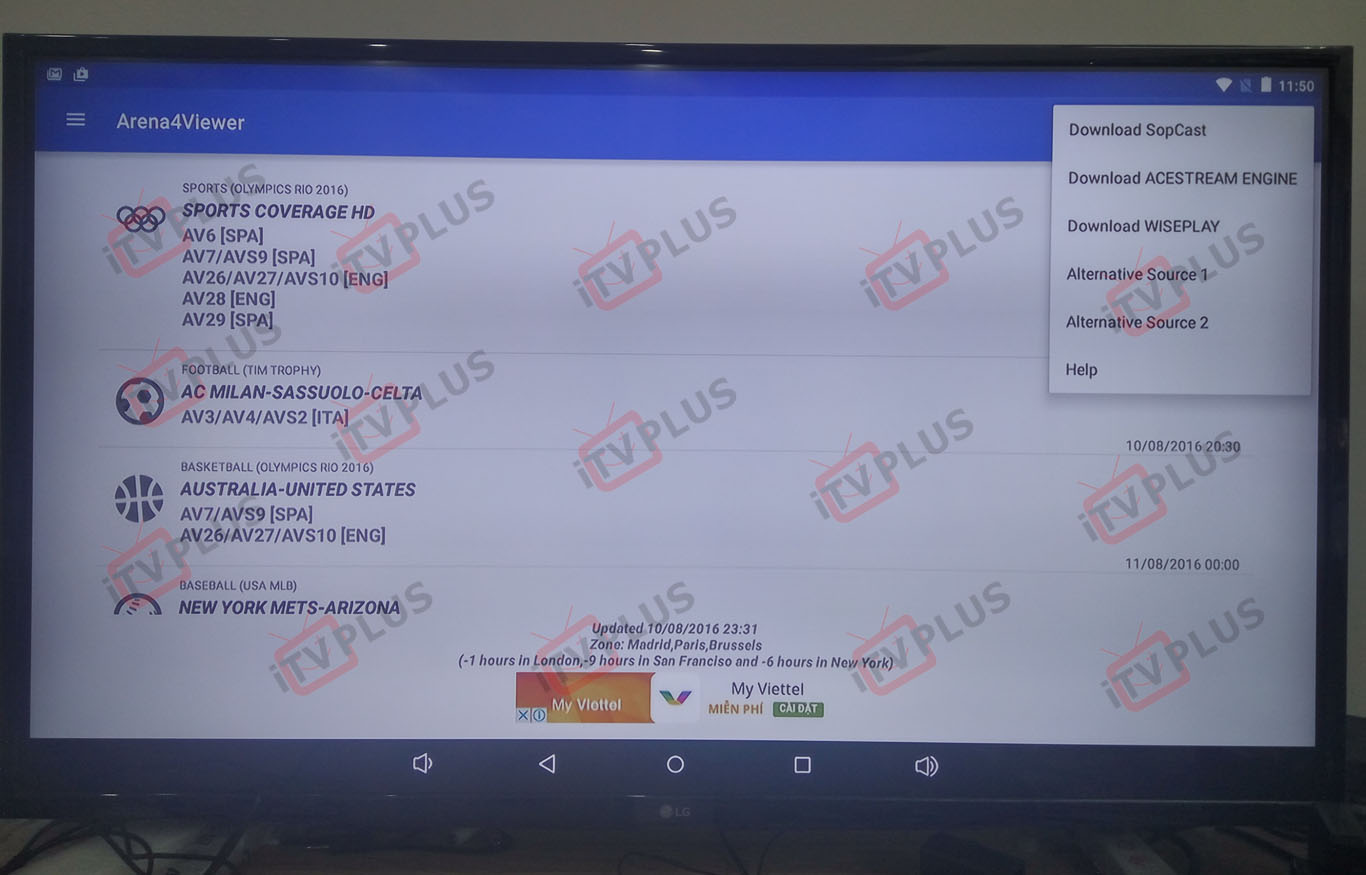
Nếu chúng ta chọn link ace ứng dụng sẽ gọi ace tream engine để load torrent. Sau khi load đủ sẽ hiện thông báo Select player để chọn trình xem. Trên box có bao nhiêu trình chơi video thì sẽ hiện ra một list. Nếu không muốn xuất hiện thông báo này mà muốn chọn một trình mặc định duy nhất để play thì chỉ cần tick chọn vô Remember choise rồi chọn trình player.
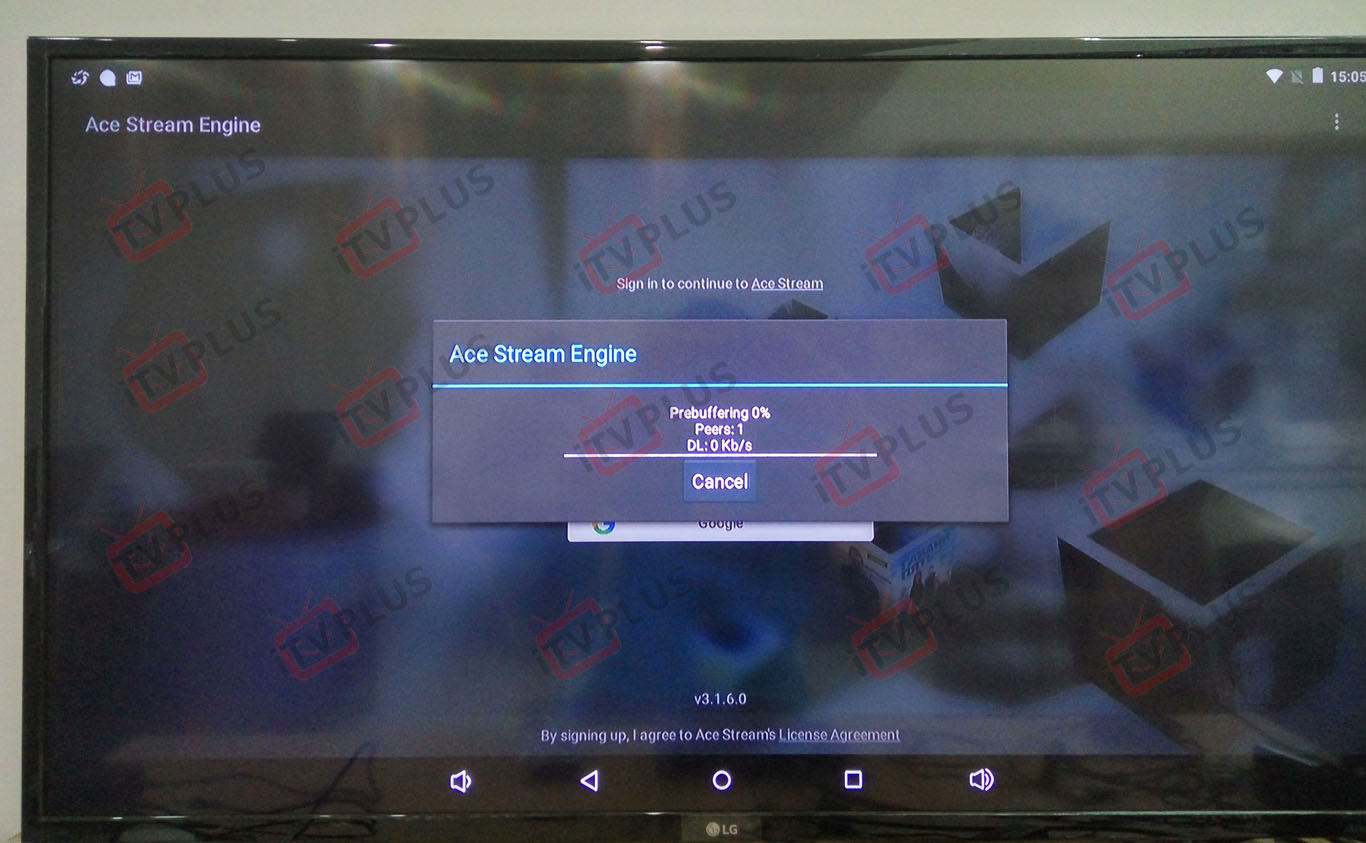
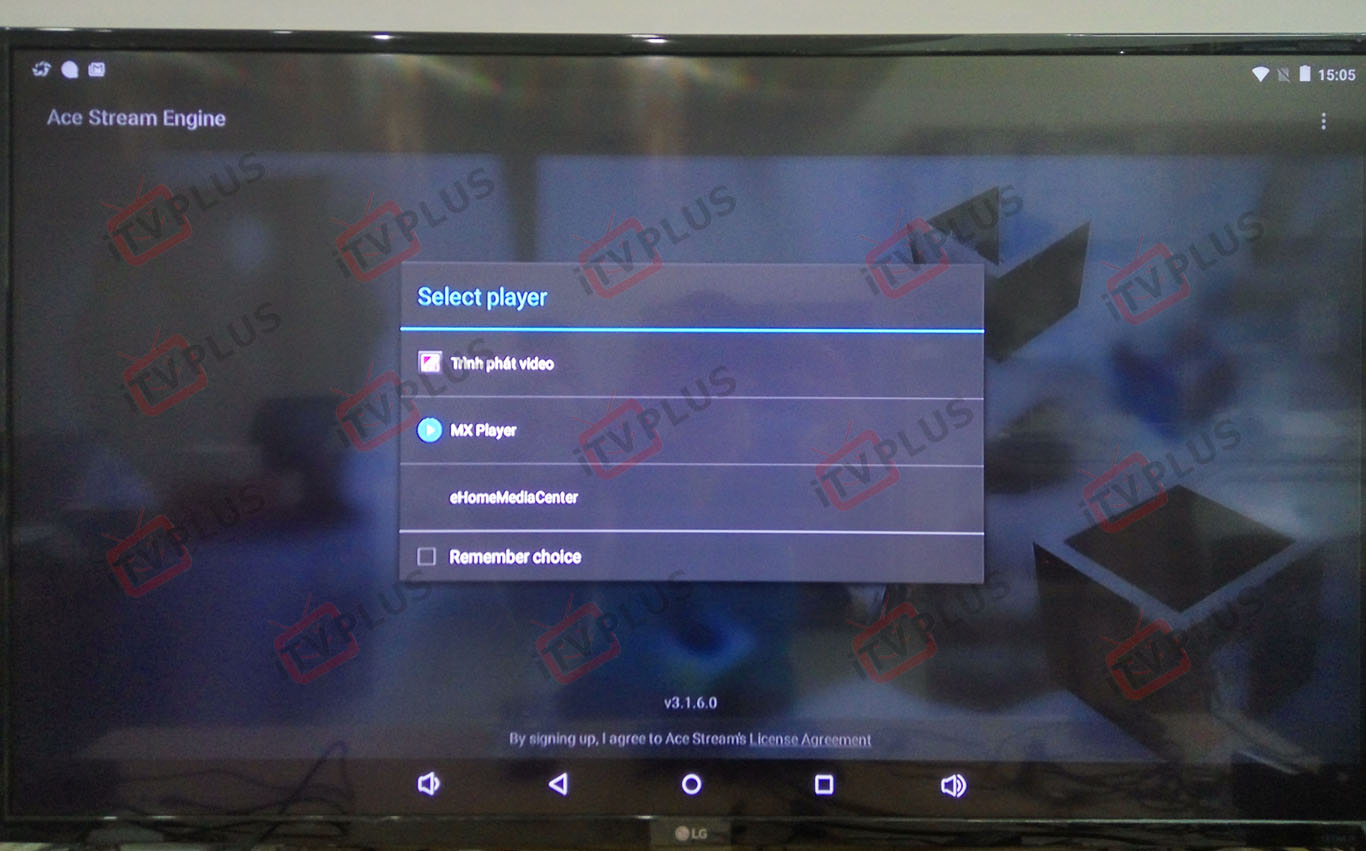
Nếu chọn link sopcast thì chỉ cần chọn link và ứng dụng sẽ gọi luôn sopcast player lên để play. Và đây là kết quả. Rất nuột
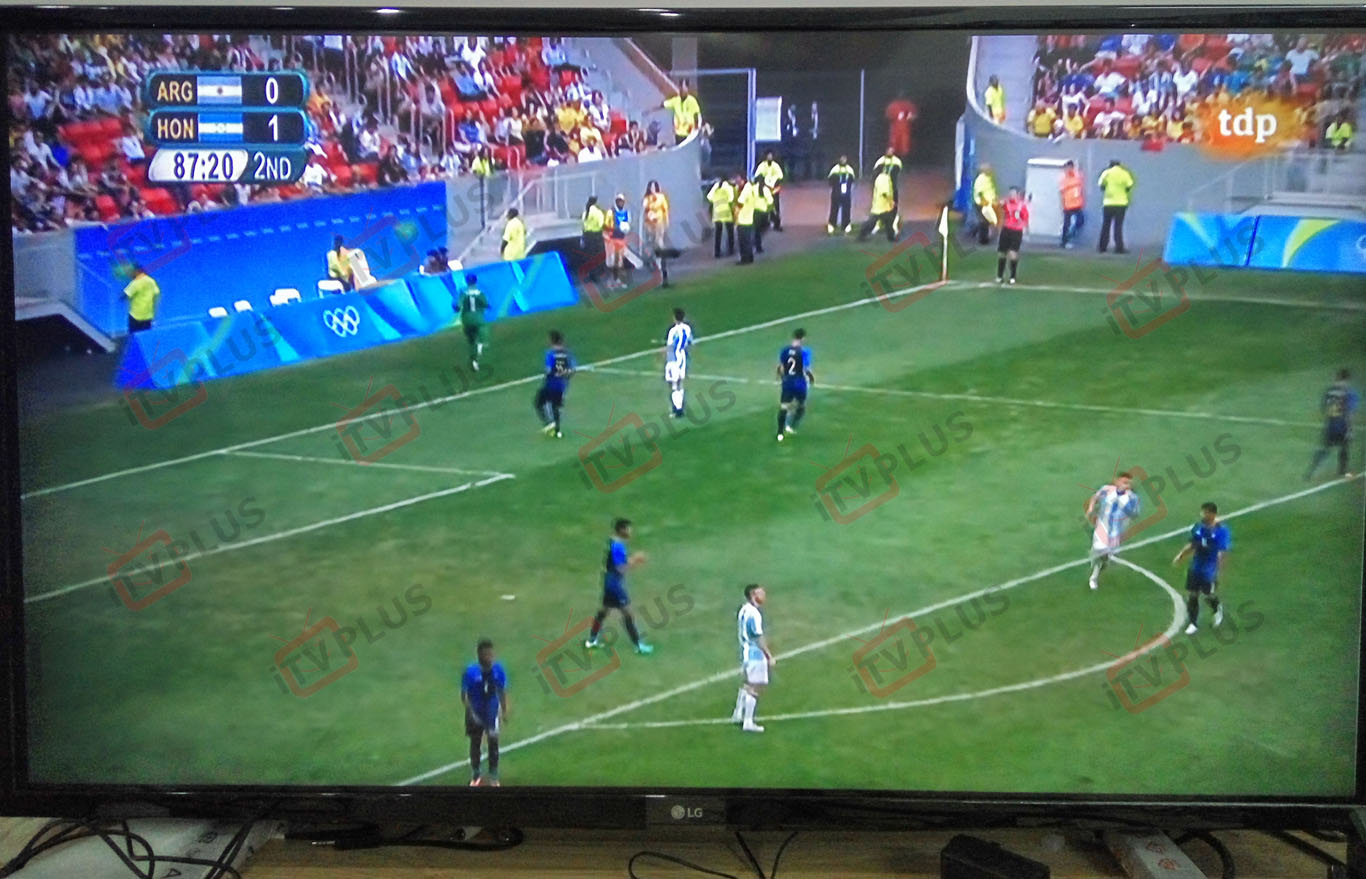
BÀI 1: [ Sử dụng ứng dụng Link Sopcast + Sopcast player ]
B1/
Tải hai ứng dụng theo đường dẫn dưới
Ứng dụng Link Sopcast (ver 1.1): Download
Ứng dụng Sopcast player ( Ver 1.2.8 ): Download
Coppy hai ứng dụng đã tải ở trên chép vào USB ( hoặc thẻ nhớ ), cắm vào box và tiến hành cài đặt cả hai ứng dụng lên box
B2/
Mở ứng dụng Link Sopcast lên. Ở màn hình đầu tiên chúng ta sẽ nhìn thấy một list danh sách các trận bóng. Tên trận màu xanh dương và thời gian có màu đỏ. Giờ muốn xem trận đấu nào ta chỉ việc chọn đến trận đó.
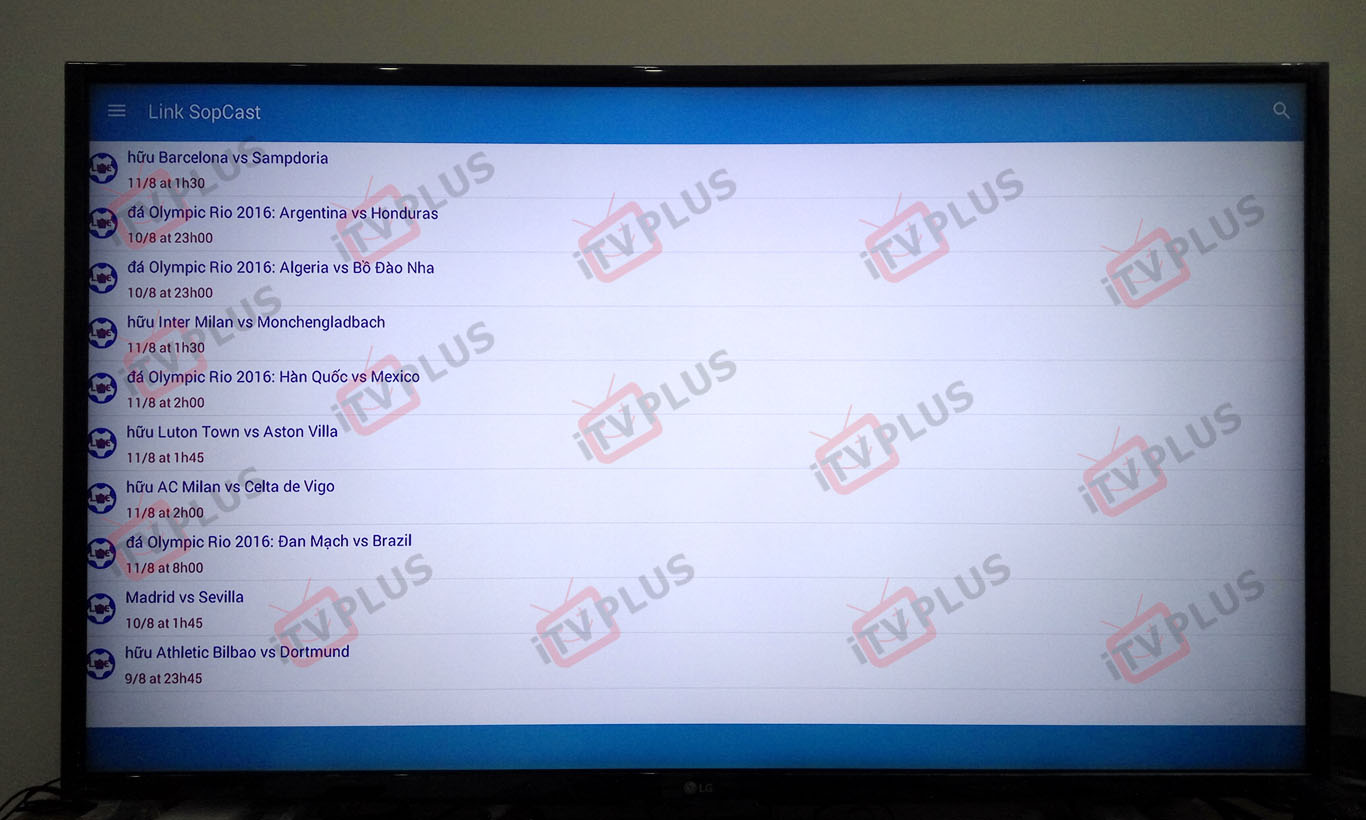
Màn hình tiếp theo này sẽ hiện ra list danh sách các link sopcast để play. Có nhiều link cho chúng ta chọn, nếu link này chất lượng không tốt hoặc die chúng ta có thể chọn link khác để play.
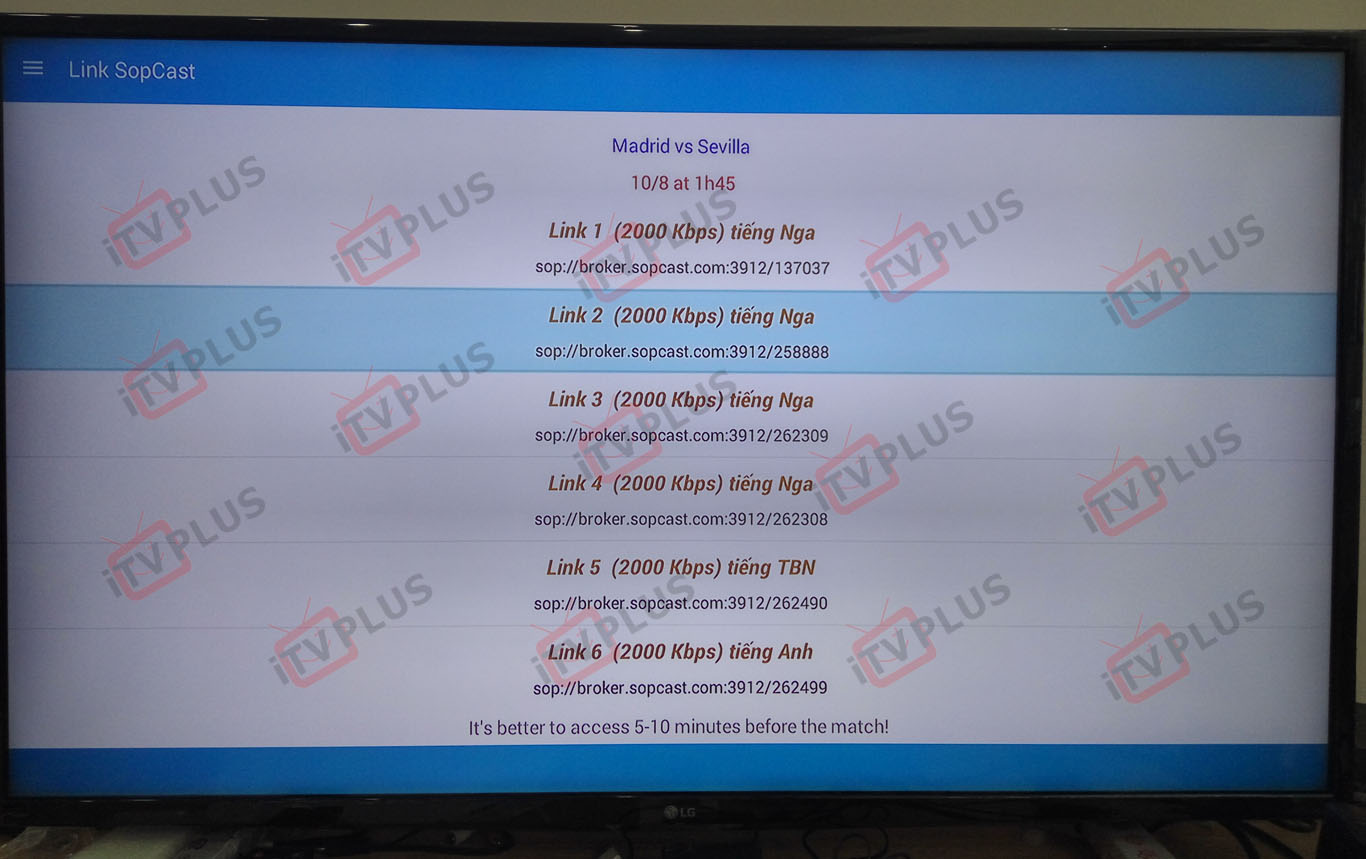
Khi chọn vào một link để xem thì trình sopcast player sẽ hiện lên, nếu chưa cấu hình cho trình sopcast player lần nào thì sẽ hiện thông báo để ta cần cấu hình cho nó ( phần cấu hình này chỉ làm lần đầu tiên thôi, các lần sau không cần )
Thấy thông tin gì cứ để như vậy không cần chỉnh gì > Chọn sign in > Chọn Default server
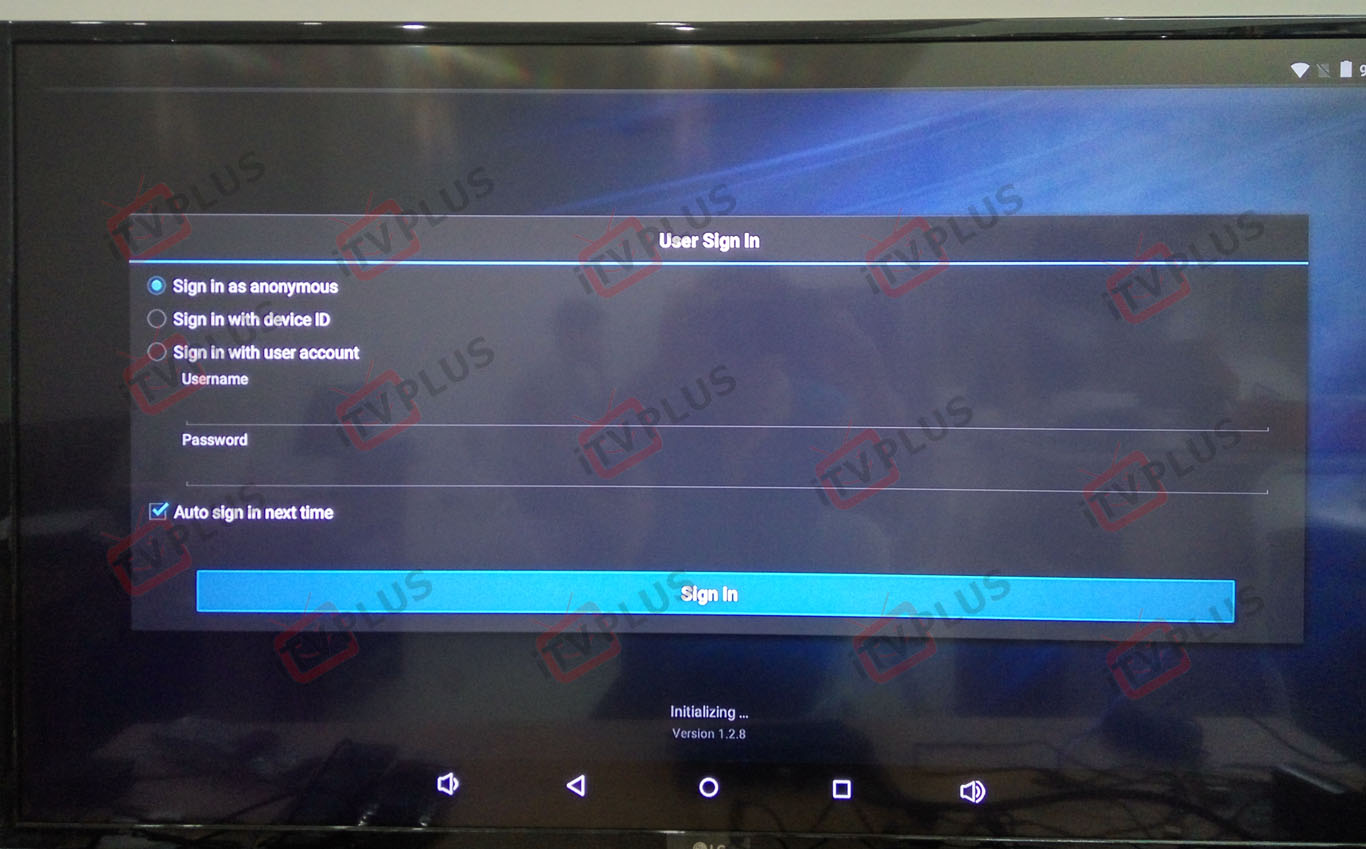
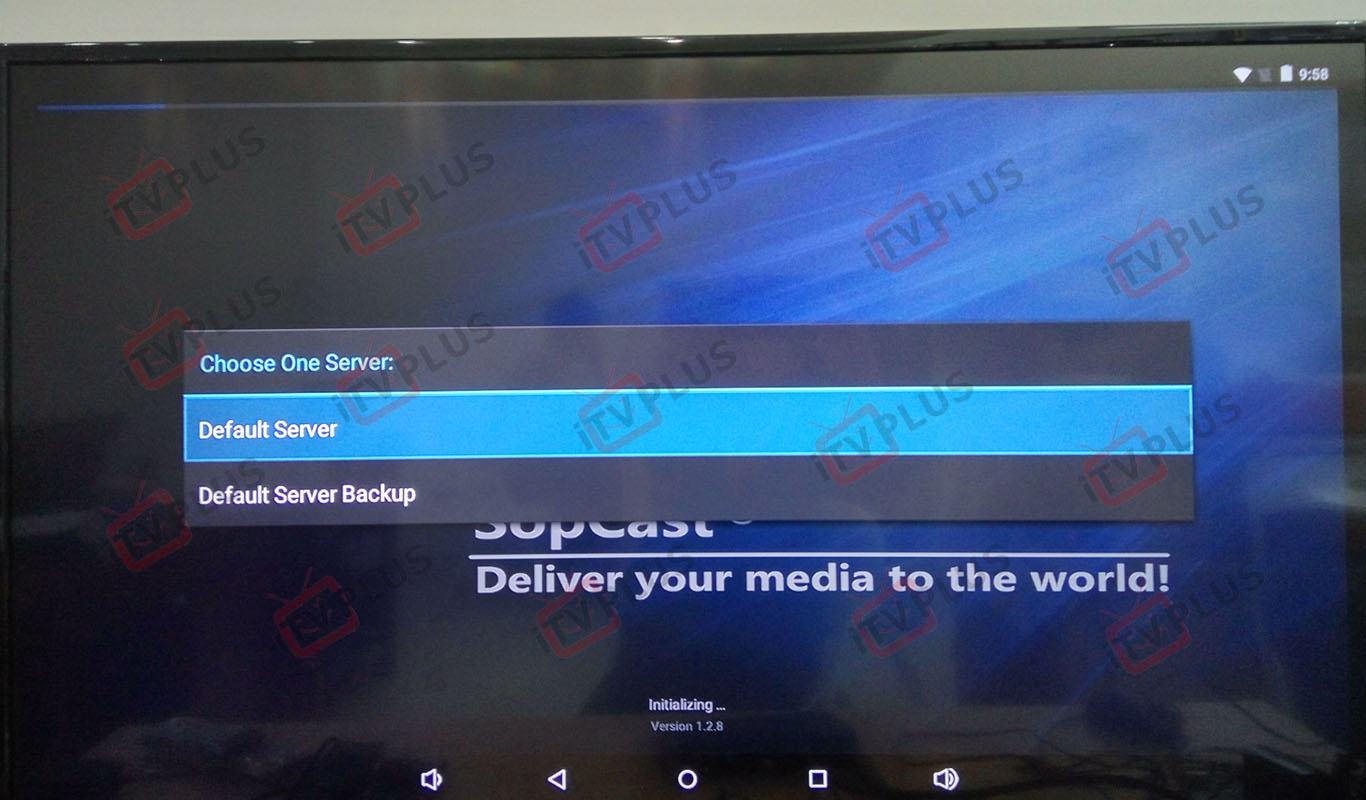
Nếu đã cấu hình rồi thì khi chọn link xem trình player xuất hiện sẽ tiến hành buff chờ một lúc để buffer dữ liệu. Và đây là kết quả trải nghiệm thử một link

BÀI 2: [ Sử dụng ứng dụng Arena4viewer + Sopcast player + Ace stream media ]
B1/
Tải ba ứng dụng theo đường dẫn dưới
Ứng dụng Arena4viewer (ver 1.33.3): Download
Ứng dụng Sopcast player ( Ver 1.2.8 ): Download
Ứng dụng Ace stream media ( Ver 3.1.6.0 beta ): Download
Coppy ba ứng dụng đã tải ở trên chép vào USB ( hoặc thẻ nhớ ), cắm vào box và tiến hành cài đặt cả ba ứng dụng lên box
B2/
Thiết đặt cấu hình cho hai ứng dụng Sopcast player và Ace stream media
Đối với sopcast cũng tương tự như B2/ của BÀI 1
Đối với Ace stream media khi mở ứng dụng lên sẽ thấy có popup Unpacking và Starting không cần quan tâm cứ để tự ứng dụng khác xử lý đến khi xuất hiện màn hình ( ảnh dưới ) là ok. Ở màn hình này cũng không cần cấu hình gì cả. Cứ thế thoát ứng dụng này đi.
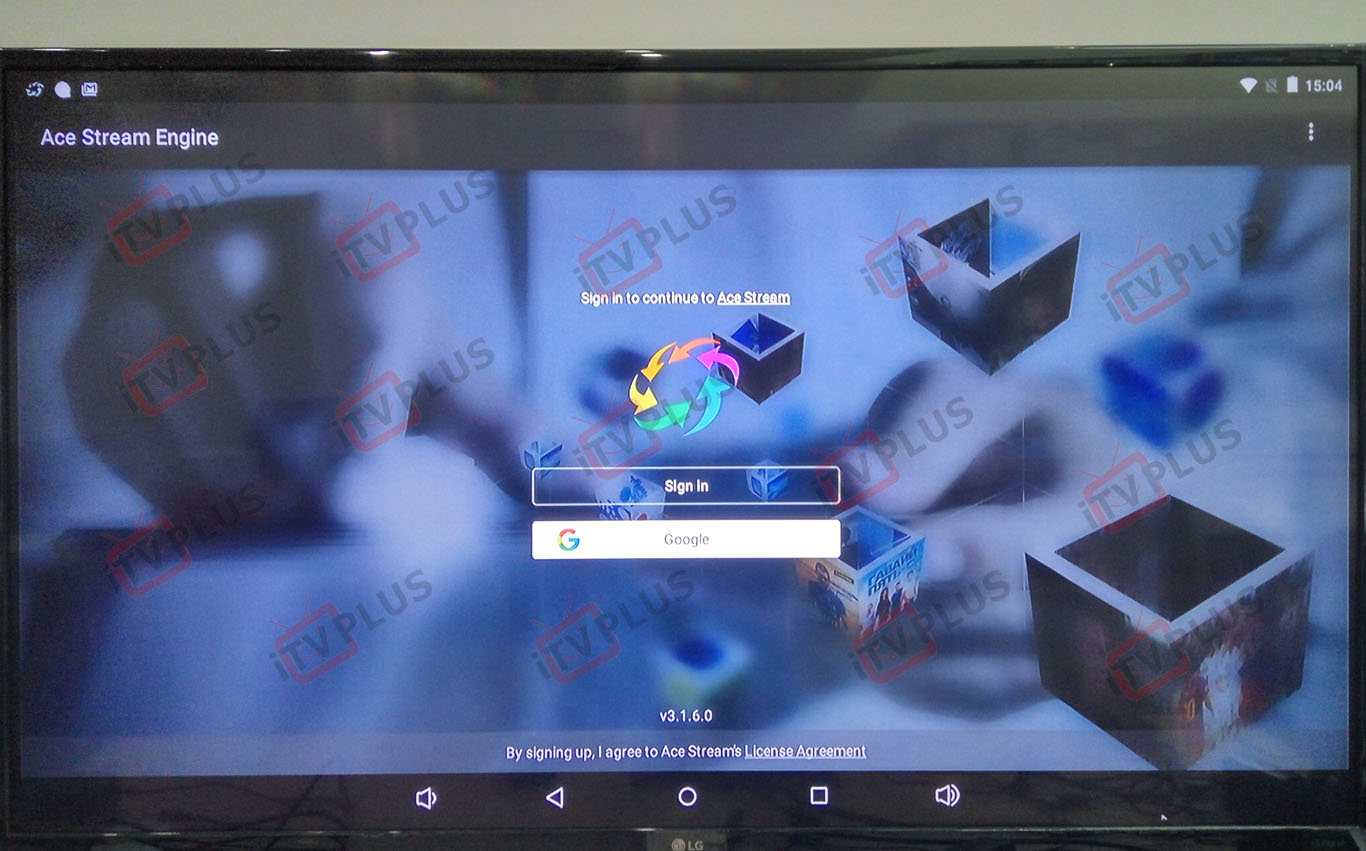
B3/
Mở ứng dụng Arena4viewer . Đến đây thì đơn giản rồi. Màn hình chính xuất hiện tên các trận đấu đi kèm thời gian và các link đang phát. Xem trận nào thì chỉ cần chọn vào trận đó để hiện danh sách link cho chúng ta chọn.
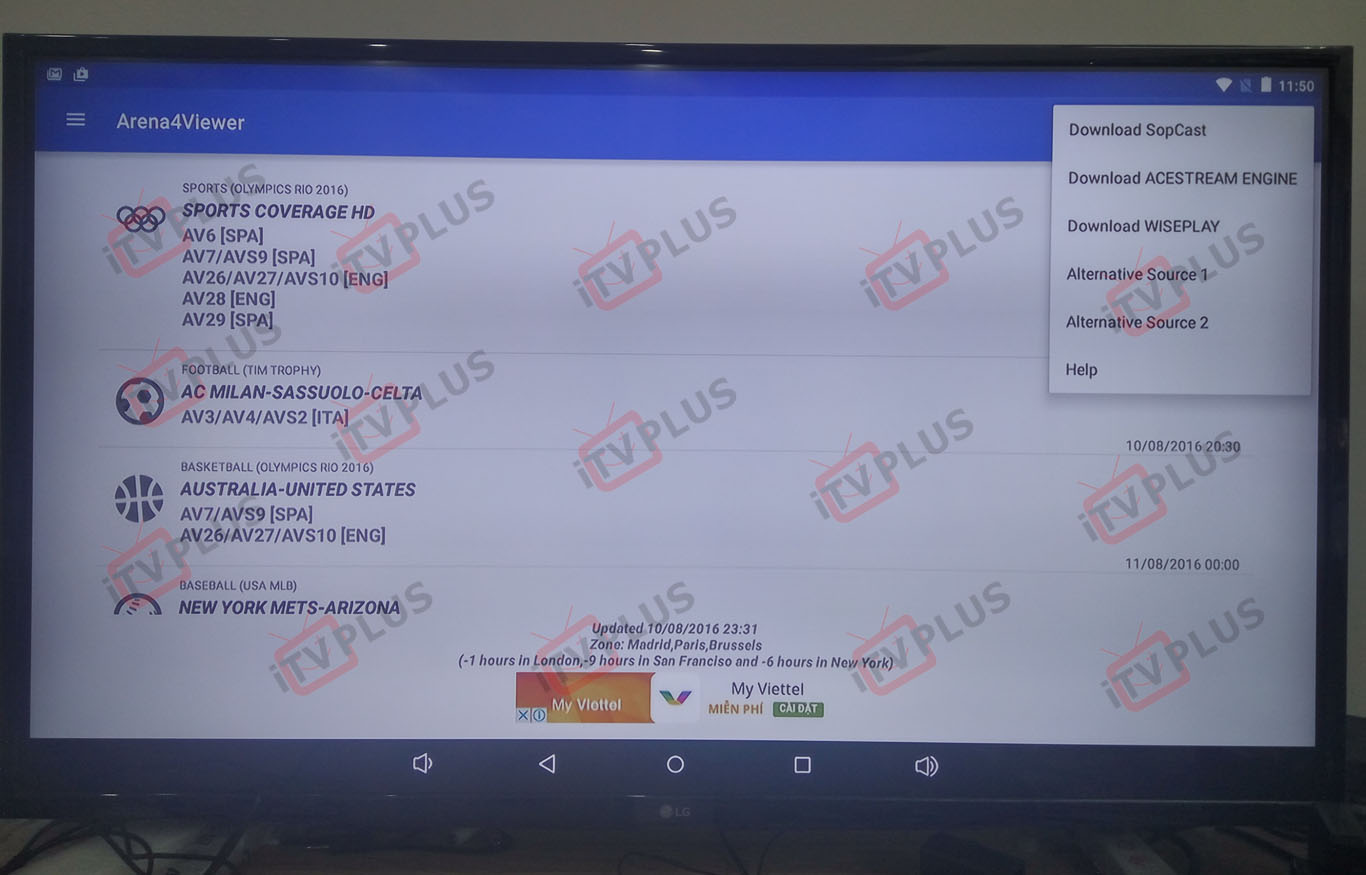
Nếu chúng ta chọn link ace ứng dụng sẽ gọi ace tream engine để load torrent. Sau khi load đủ sẽ hiện thông báo Select player để chọn trình xem. Trên box có bao nhiêu trình chơi video thì sẽ hiện ra một list. Nếu không muốn xuất hiện thông báo này mà muốn chọn một trình mặc định duy nhất để play thì chỉ cần tick chọn vô Remember choise rồi chọn trình player.
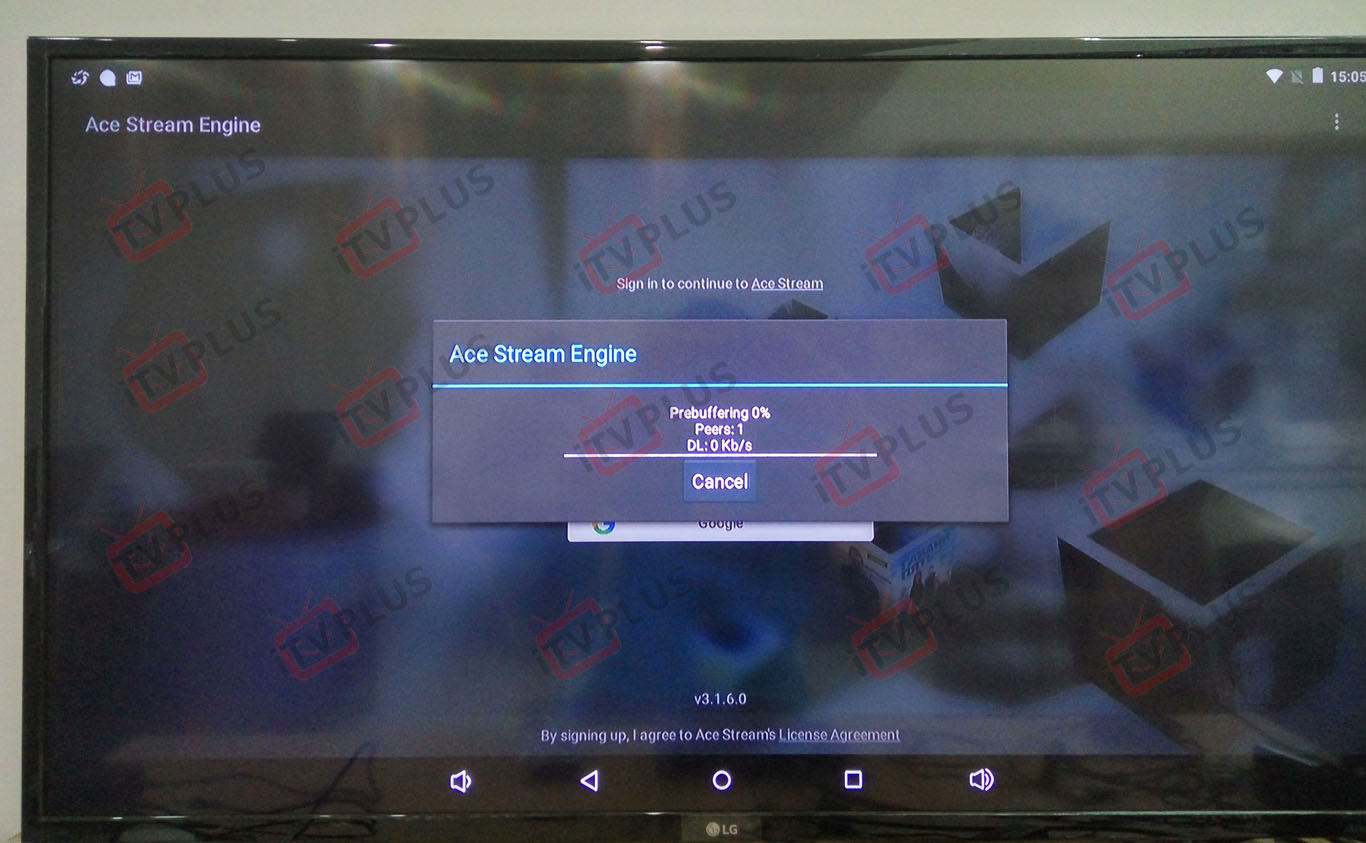
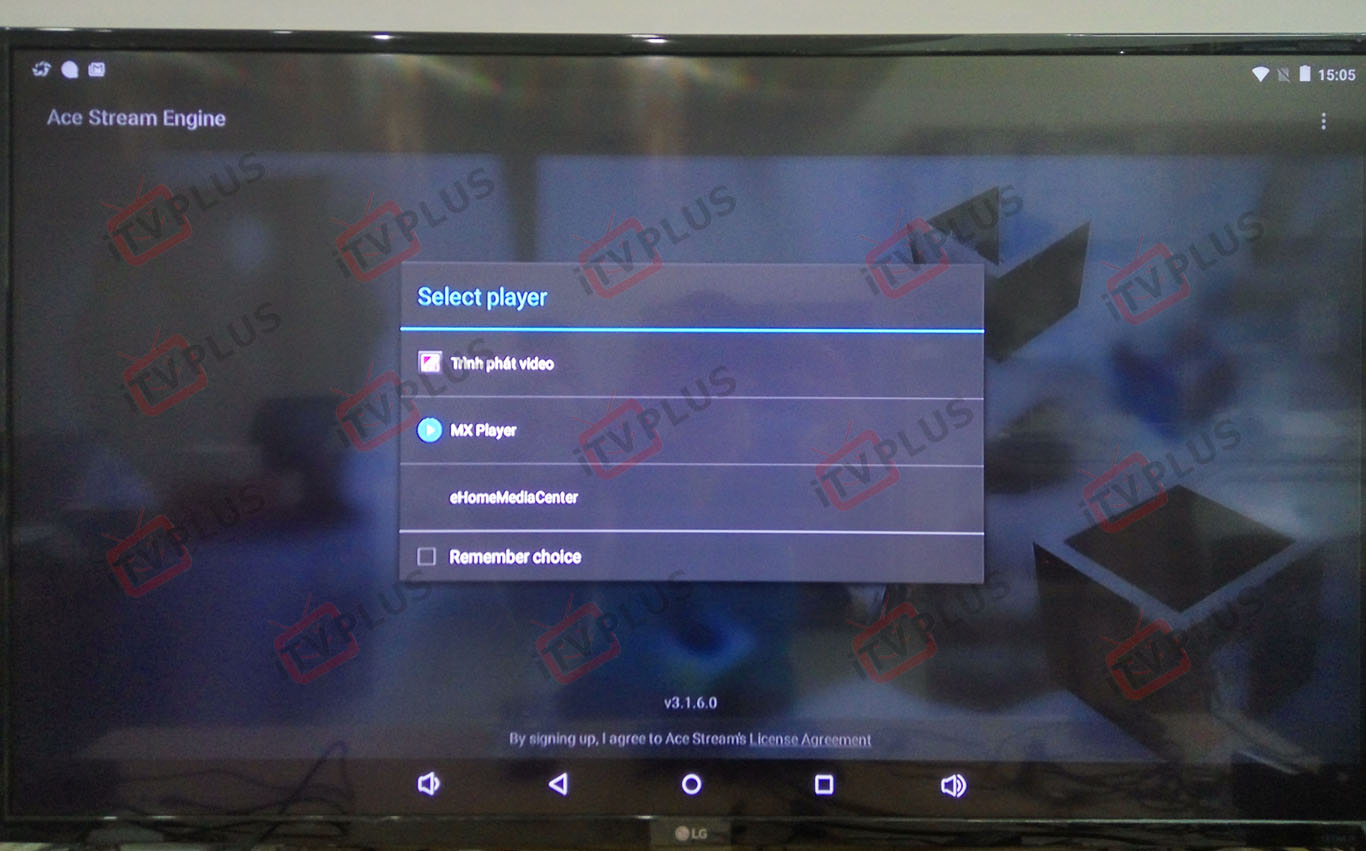
Nếu chọn link sopcast thì chỉ cần chọn link và ứng dụng sẽ gọi luôn sopcast player lên để play. Và đây là kết quả. Rất nuột
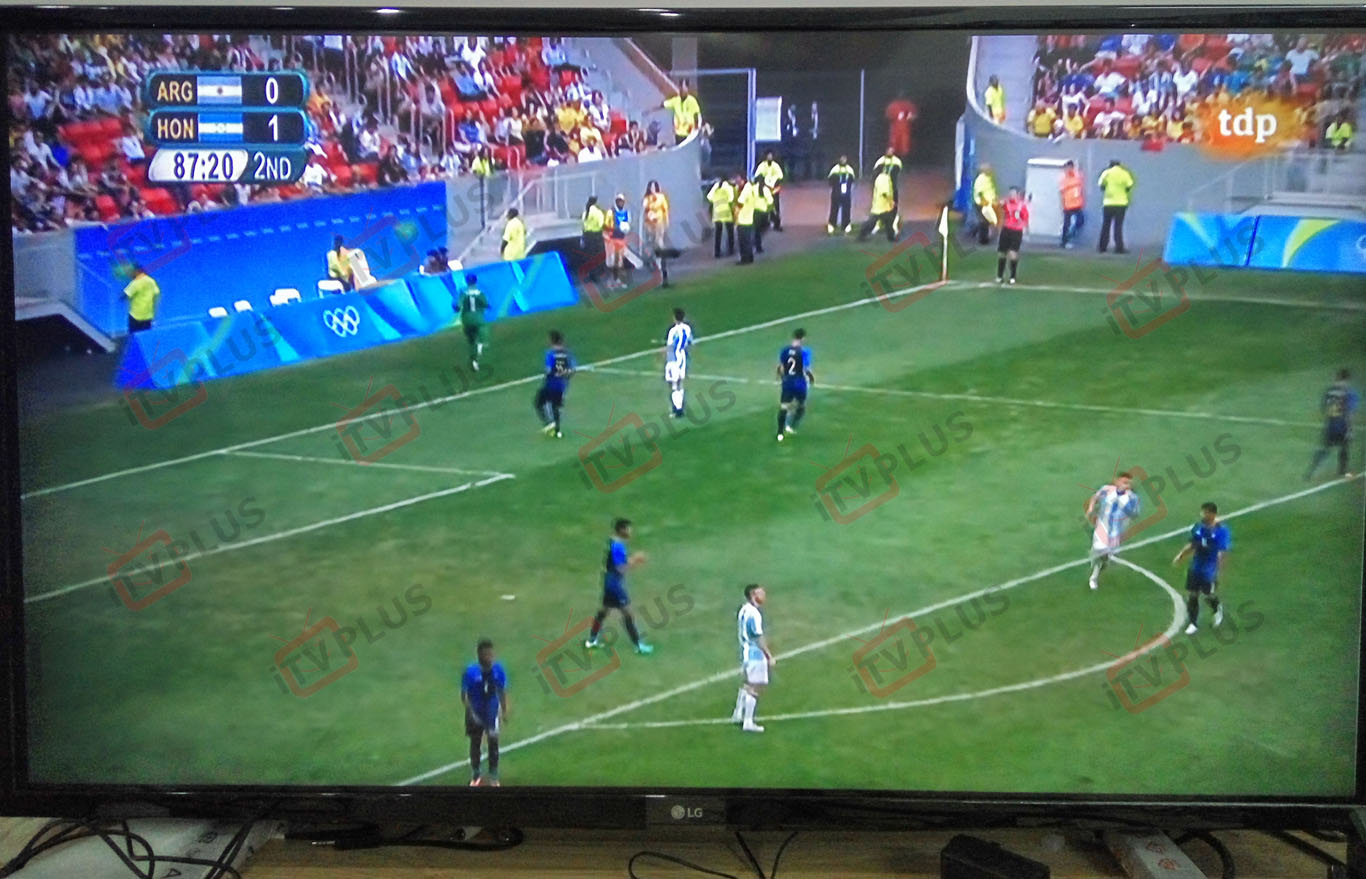
Chỉnh sửa lần cuối:



